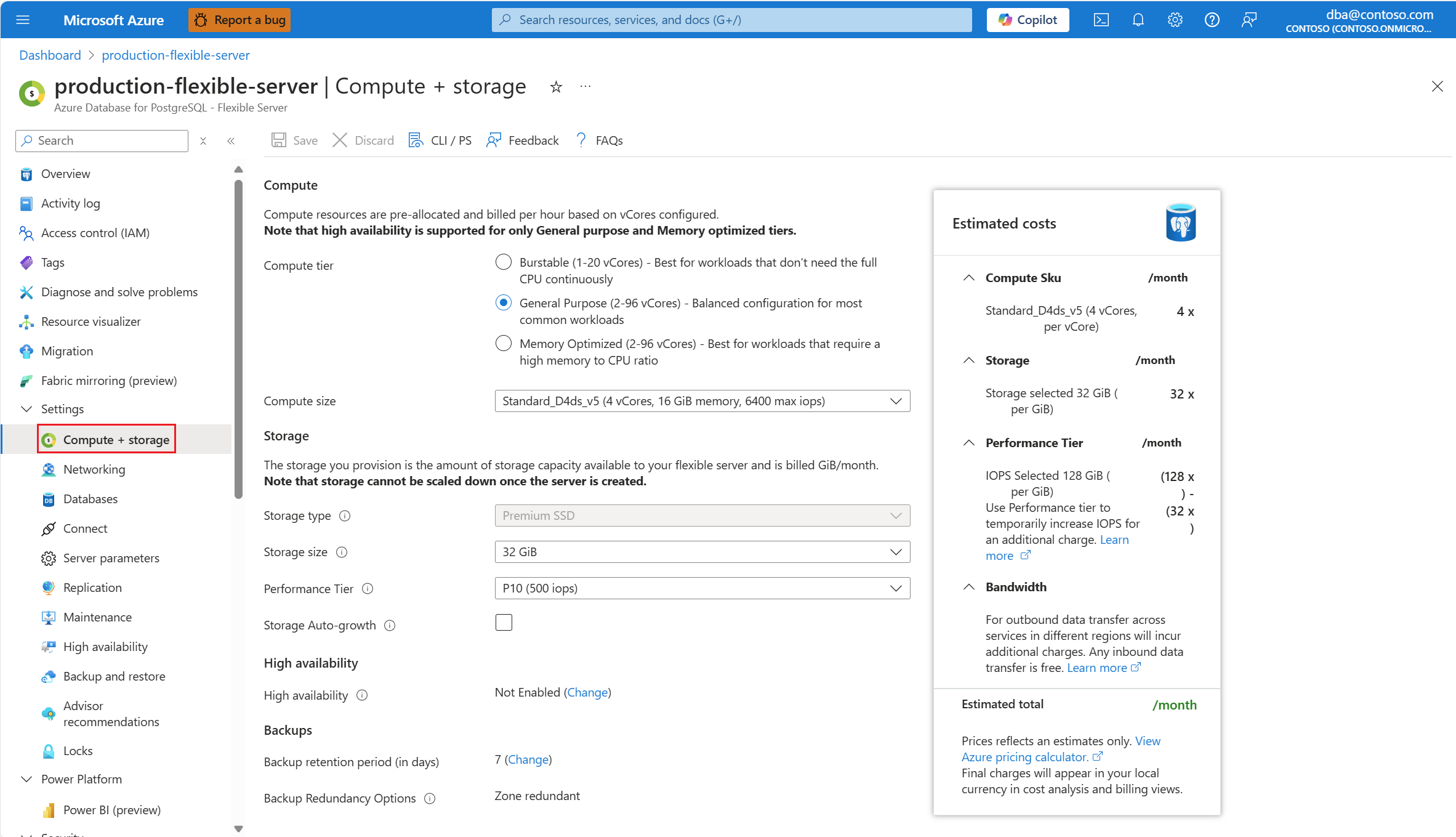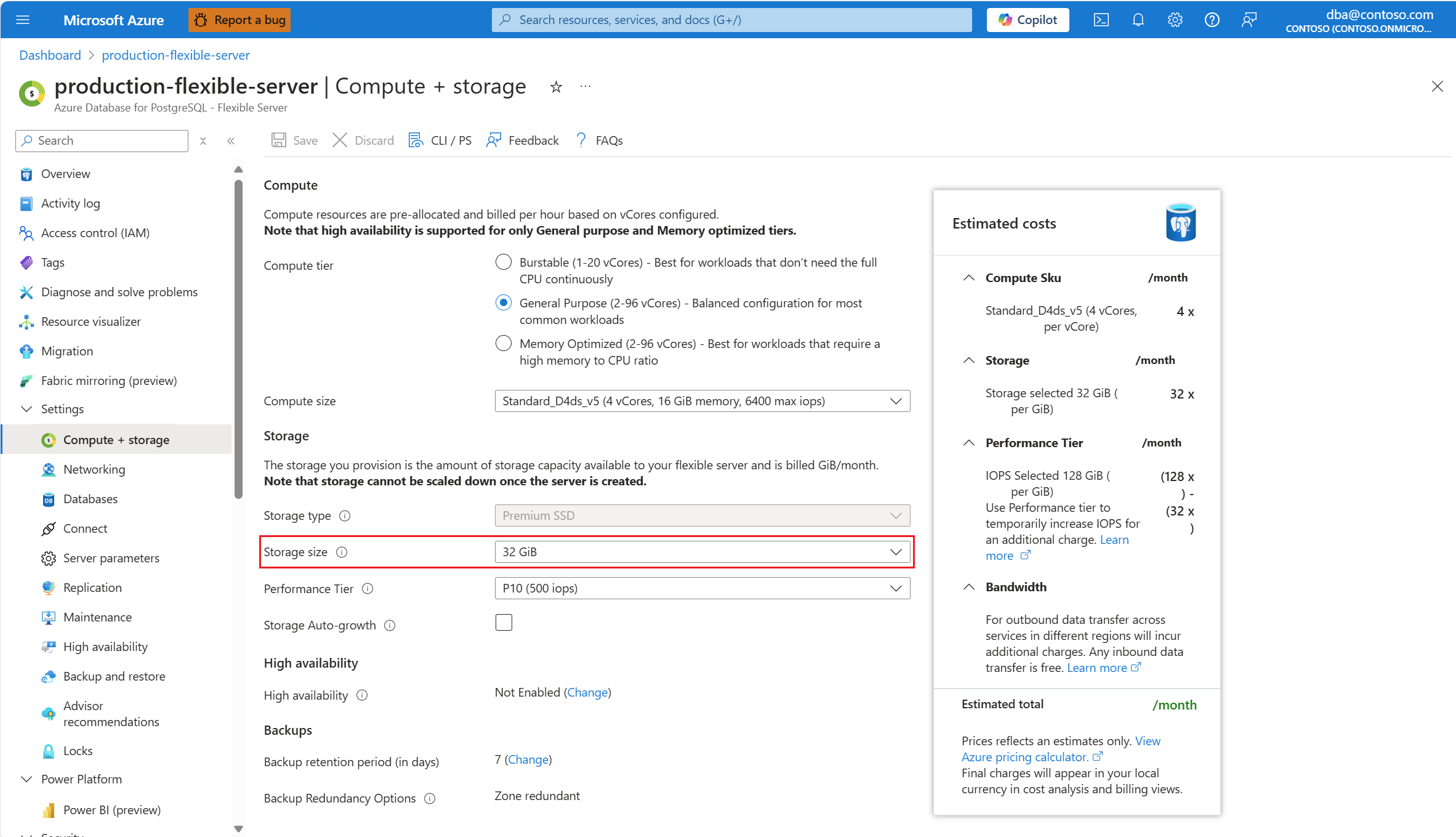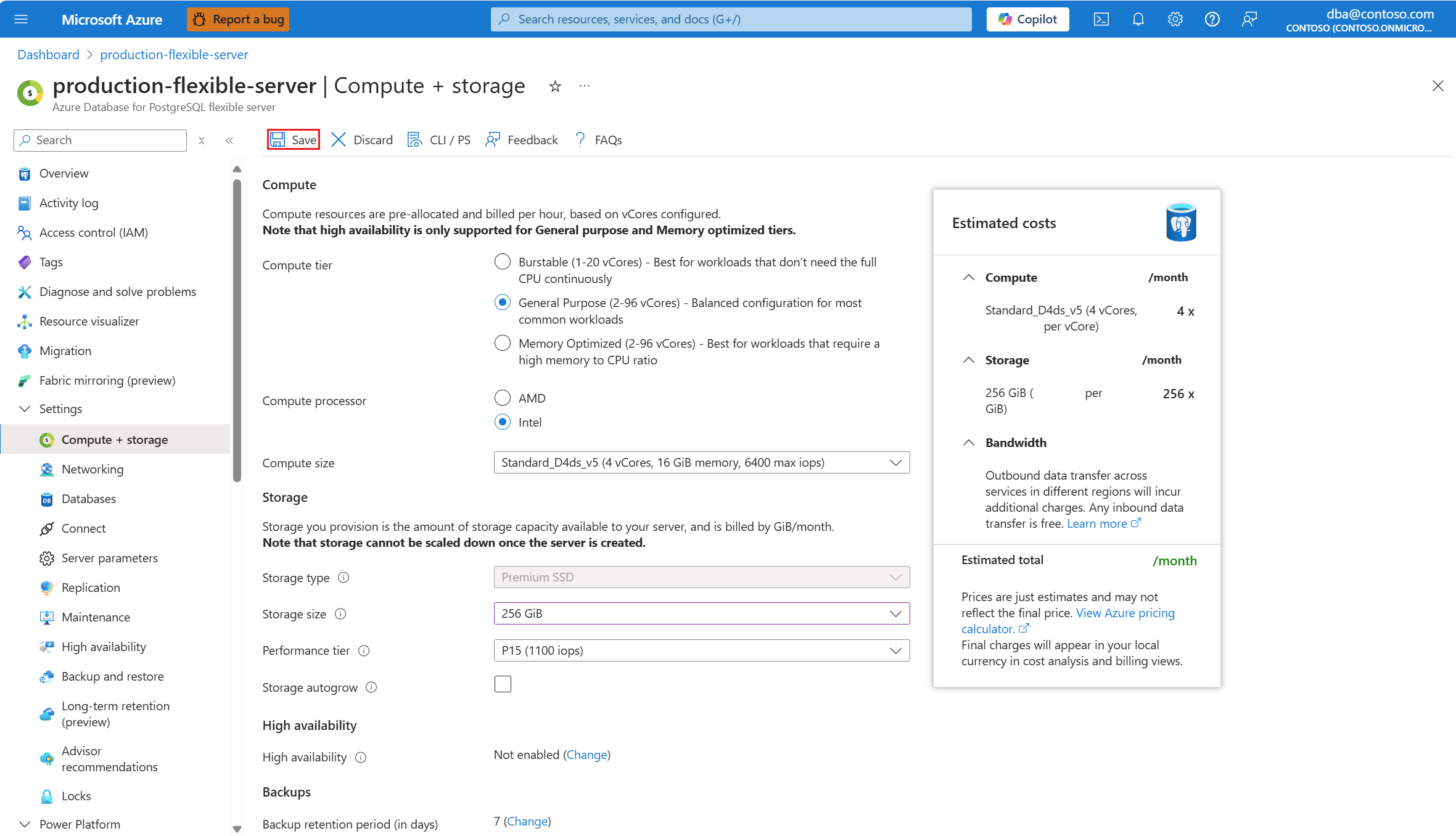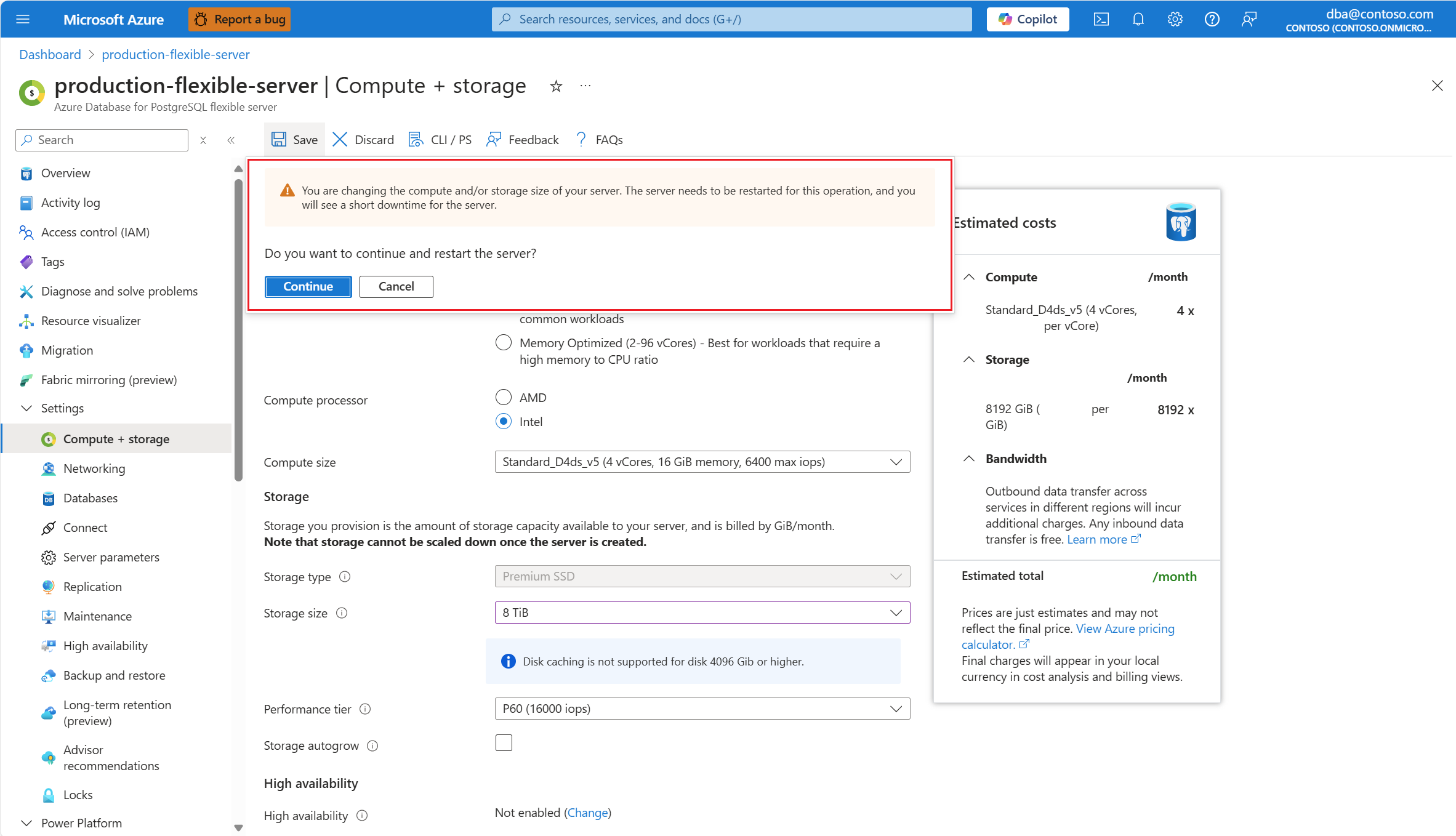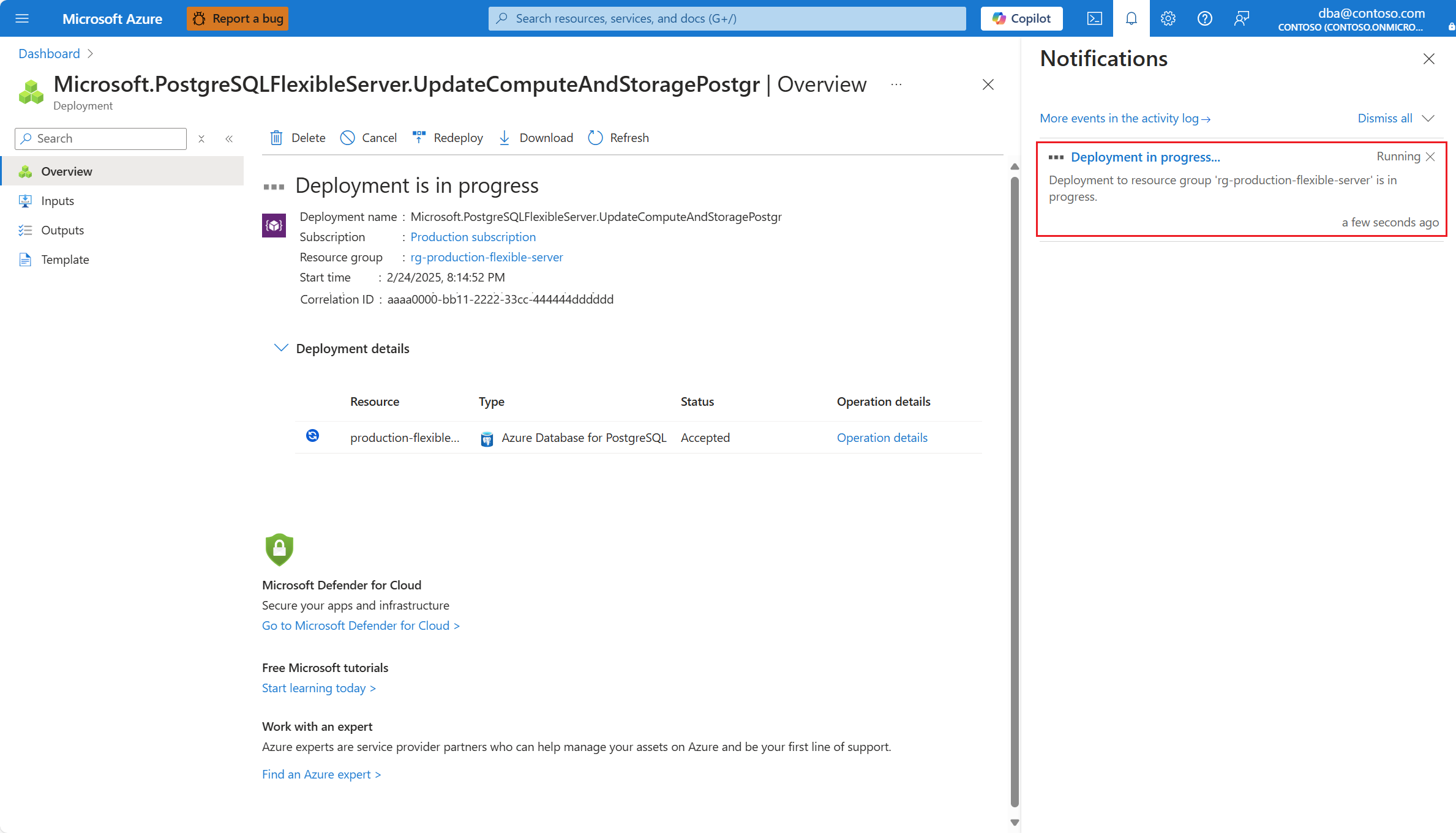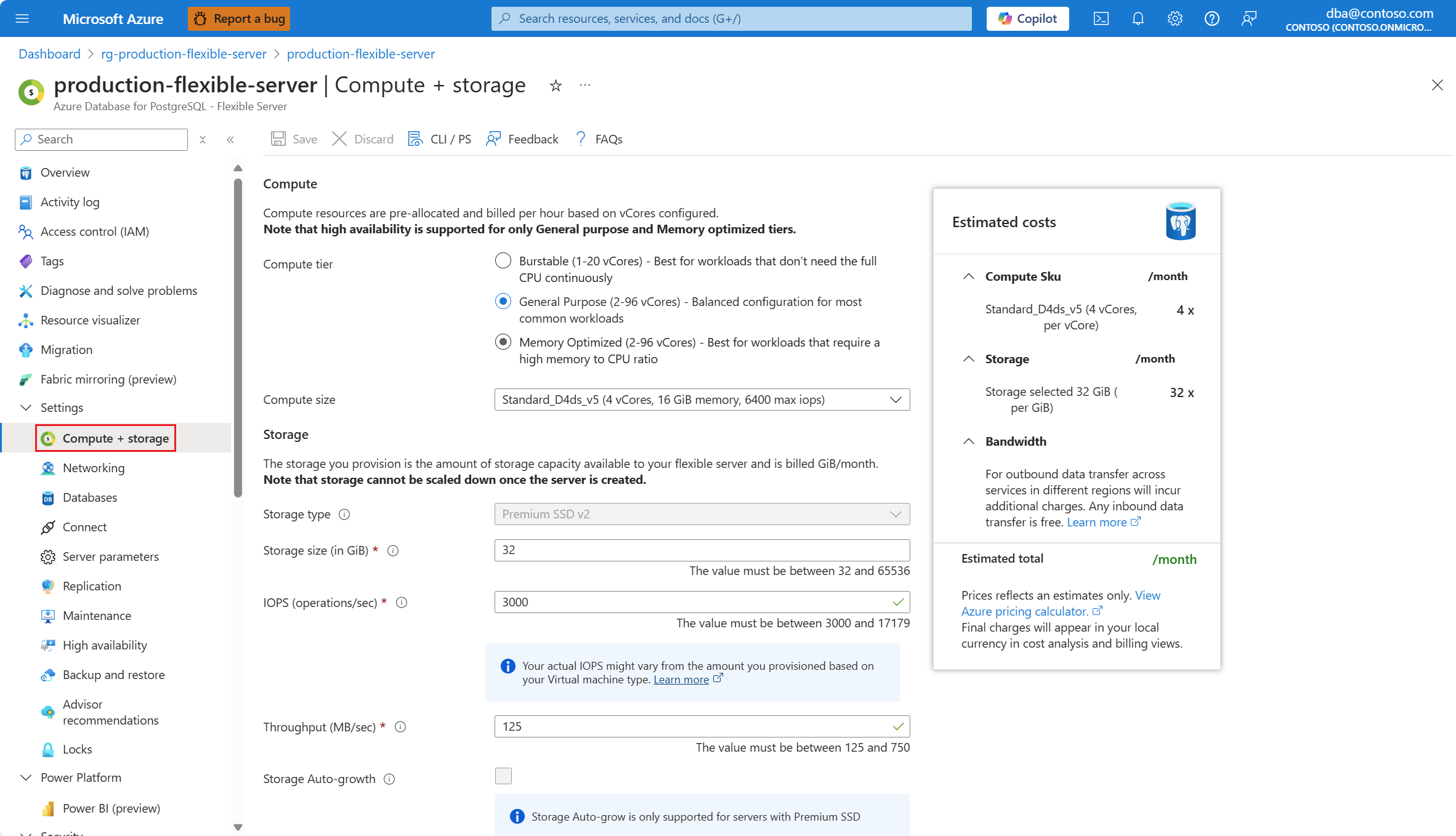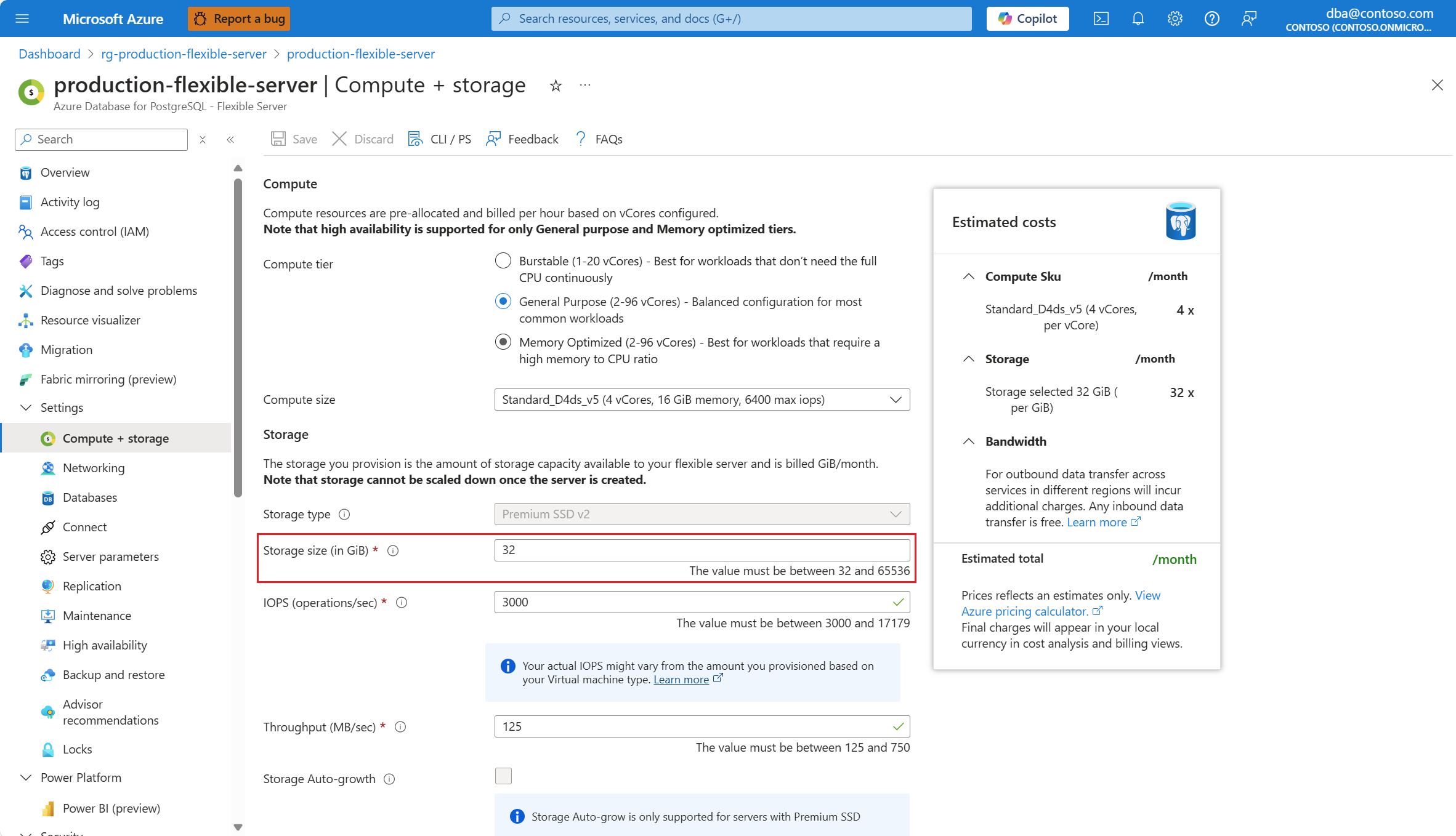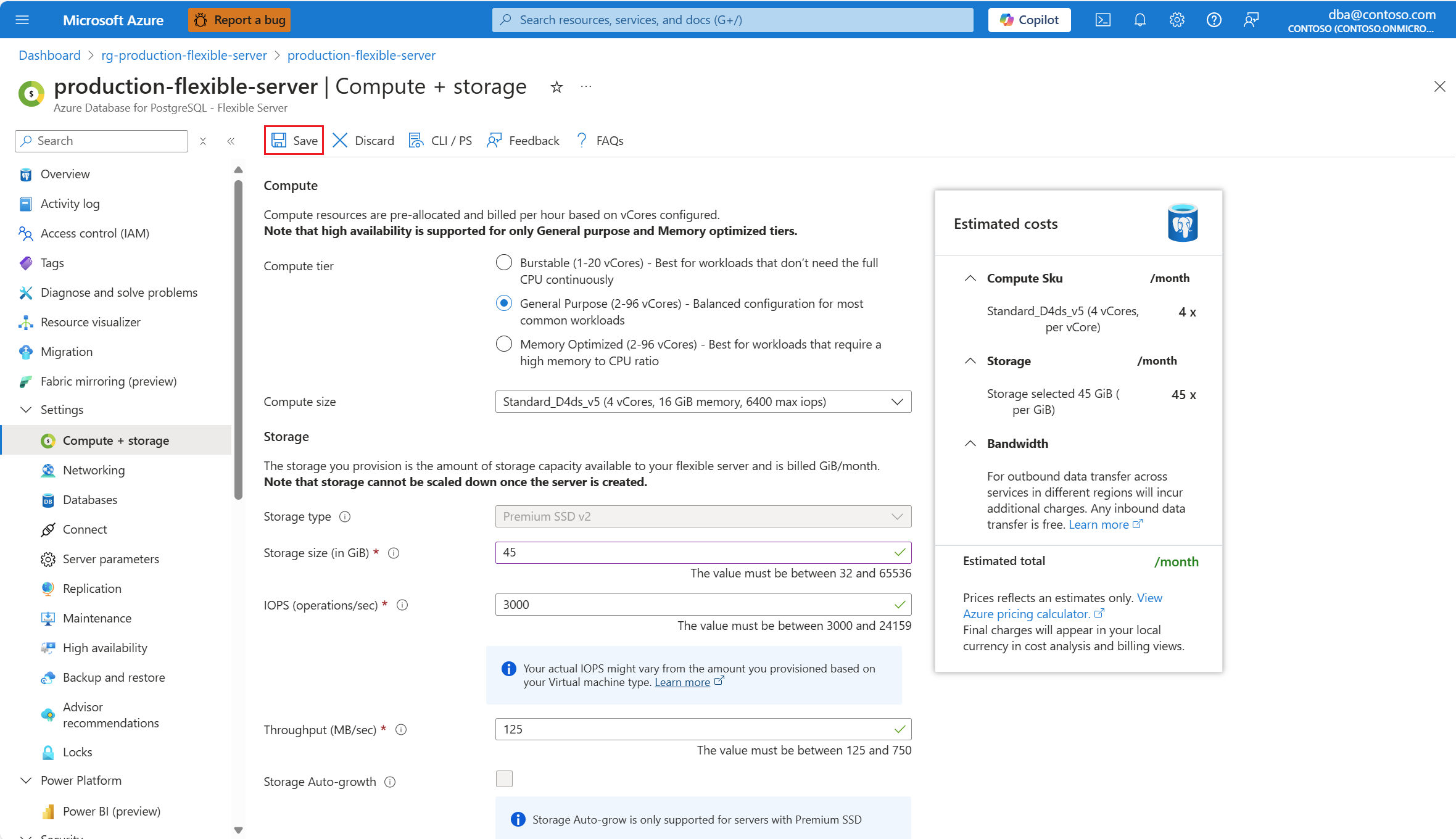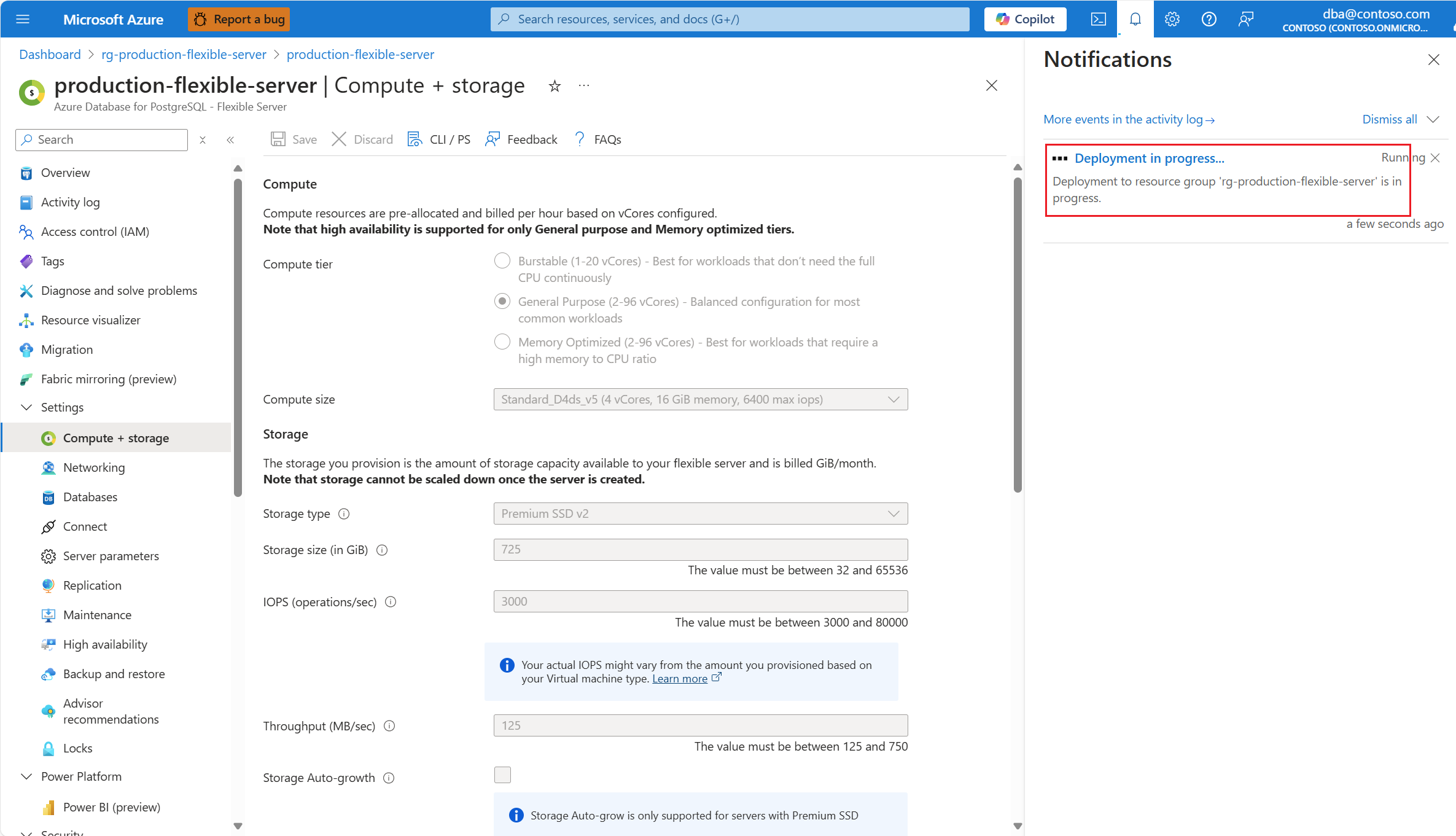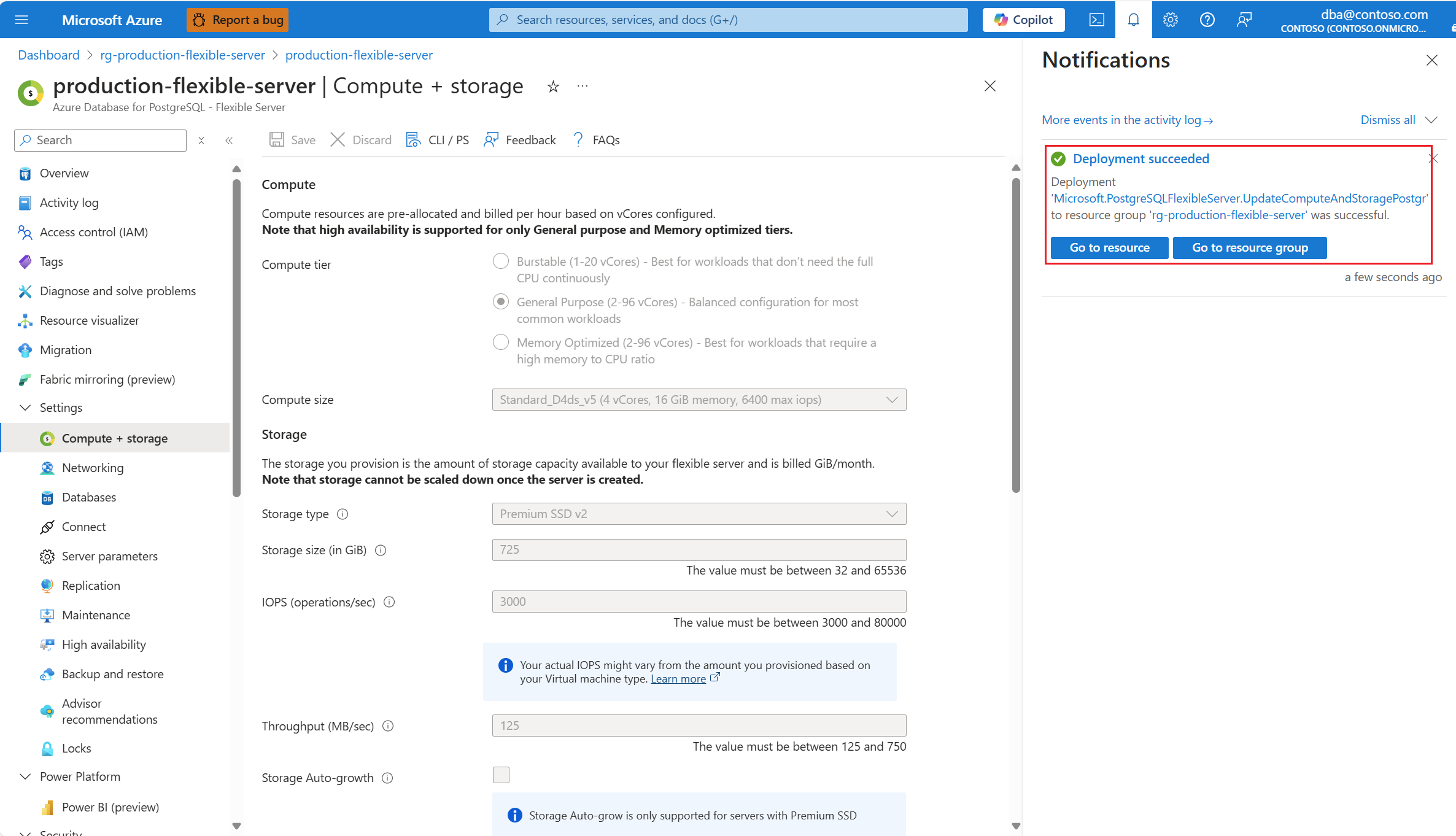Mettre à l'échelle la taille de stockage
S’APPLIQUE À : Azure Database pour PostgreSQL : serveur flexible
Azure Database pour PostgreSQL : serveur flexible
Cet article fournit des instructions pas à pas pour augmenter la taille affectée au stockage d’un serveur flexible Azure Database pour PostgreSQL à l’aide du Portail Azure.
Pour configurer votre serveur afin que le stockage augmente automatiquement lorsqu’il manque d’espace disponible, consultez croissance automatique du stockage.
Que vous utilisiez l'approche manuelle ou automatique, vous n'êtes autorisé qu'à augmenter la taille du stockage attribué à votre serveur flexible Azure Database pour PostgreSQL. La réduction de la taille de l'espace de stockage n'est pas prise en charge.
Si votre serveur utilise Disque SSD Premium, vous pouvez également utiliser un niveau de performances supérieur à la ligne de base d’origine pour répondre à une demande plus élevée. Le niveau de performance de base est défini en fonction de la taille du disque provisionné. Pour plus d’informations, consultez Niveaux de performances pour les disques managés.
Si votre serveur utilise Disque SSD Premium v2, vous pouvez également ajuster, indépendamment, les IOPS et le débit de votre disque. Pour plus d’informations, consultez SSD Premium v2 performance.
Pour configurer les aspects liés aux performances du stockage, consultez performances du stockage de mise à l’échelle.
Étapes pour augmenter la taille du stockage (SSD Premium)
À l’aide du Portail Azure :
Sélectionnez votre serveur flexible Azure Database pour PostgreSQL.
Dans le menu Ressource, sélectionnez Calcul + stockage.
Si vous souhaitez augmenter la taille du disque alloué à votre serveur, développez la liste déroulante Taille de stockage et sélectionnez la taille requise. La taille la plus petite pouvant être attribuée à un disque est de 32 Gio. Chaque valeur de la liste est le double de la précédente. La première valeur de la liste correspond à la taille actuelle du disque. Les valeurs inférieures à la taille actuelle ne sont pas affichées, car il n'est pas possible de réduire la taille du disque attribué à un serveur.
Cliquez sur Enregistrer.
Si le disque passe d'une taille comprise entre 32 Gio et 4 Tio à une taille comprise dans la même fourchette, l'opération s'effectue sans interruption du serveur. C'est également le cas si vous agrandissez le disque à partir d'une taille comprise entre 8 et 32 Tio. Dans tous ces cas, l'opération est effectuée lorsque le serveur est en ligne. Toutefois, si vous augmentez la taille du disque d'une valeur inférieure ou égale à 4 096 Gio à une valeur supérieure à 4 096 Gio, un redémarrage du serveur est nécessaire. Dans ce cas, vous devez confirmer que vous comprenez les conséquences de l'exécution de l'opération à ce moment-là.
Important
La définition de la taille du disque à partir du Portail Microsoft Azure à une taille supérieure à 4 Tio désactive la mise en cache du disque.
Étapes pour augmenter la taille du stockage (SSD Premium v2)
À l’aide du Portail Azure :
Sélectionnez votre serveur flexible Azure Database pour PostgreSQL.
Dans le menu Ressource, sélectionnez Calcul + stockage.
Si vous souhaitez augmenter la taille du disque alloué à votre serveur, tapez la nouvelle taille souhaitée dans la Taille de stockage (en Gio). La taille la plus petite pouvant être attribuée à un disque est de 32 Gio. La valeur affichée dans la zone de texte avant que vous ne la modifiiez correspond à la taille actuelle du disque. Vous ne pouvez pas la définir sur une valeur inférieure à la taille actuelle, car il n'est pas possible de réduire la taille du disque attribué à un serveur.
Cliquez sur Enregistrer.
Important
Les disques SSD Premium v2 ne prennent pas en charge la mise en cache de l’hôte. Pour plus d’informations, consultez Limites SSD Premium v2.
L'opération d'augmentation de la taille des disques SSD Premium v2 nécessite toujours un redémarrage du serveur, quelle que soit la taille actuelle et la taille cible à laquelle vous l'augmentez.
Une notification montre qu’un déploiement est en cours.
Lorsque le processus de mise à l'échelle est terminé, une notification indique que le déploiement a réussi.